Wix Restaurants : Gérer vos menus dans l'appli Wix Menus (Nouveau)
7 min
Dans cet article
- Gérer les éléments de votre menu
- Gérer votre menu
- FAQ
Important :
Cet article concerne la (nouvelle) appli Wix Menus de restaurants.
Une fois votre menu configuré, vous pouvez le gérer pour qu'il reste précis, organisé et à jour. Vous pouvez également créer une version optimisée pour l'impression, ajouter ou retirer des sections et contrôler quels menus sont visibles pour les clients.
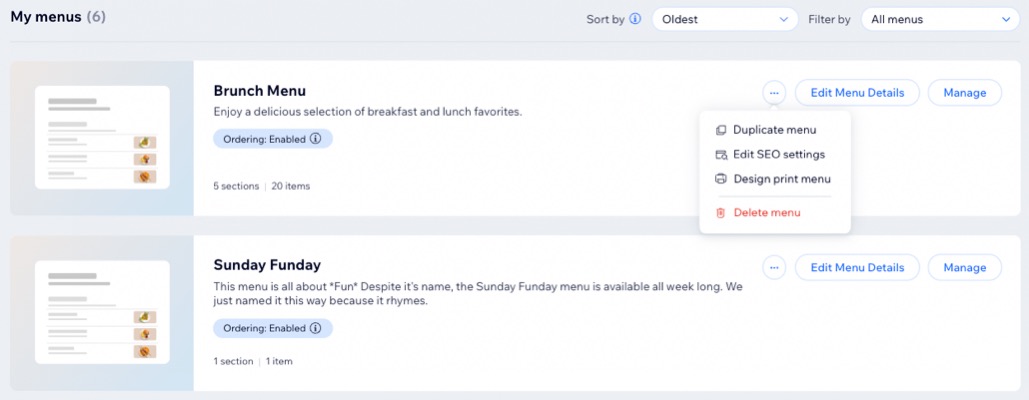
Gérer les éléments de votre menu
Gardez votre menu à jour en gérant vos éléments. Vous pouvez modifier les détails des éléments, marquer les éléments comme étant en rupture de stock, les attribuer à des menus différents ou les masquer de la vue.
Que vous mettiez à jour les prix, que vous supprimiez temporairement un élément ou que vous ajoutiez de nouvelles options, ces outils vous aident à garder votre menu à jour.
Pour gérer vos éléments :
- Accédez aux menus du restaurant (nouveau)" target="_blank") dans le tableau de bord de votre site.
- Cliquez sur Gérer les éléments en haut à droite.
- Cliquez sur l'icône Plus d'actions
 à côté de l'élément concerné.
à côté de l'élément concerné. - Sélectionnez l'option correspondante :
- Modifier l'élément : Mettez à jour les détails de votre élément.
- Attribuer au menu : Ajoutez l'élément à un menu spécifique.
- Définir comme en stock / en rupture de stock : Marquez l'élément comme indisponible à l'achat.
- Dupliquer : Créez une copie exacte de votre élément.
- Masquer du menu : Retirez l'élément dans l'affichage du menu.
- Supprimer l'élément : Retirez définitivement l'élément et toutes ses informations de votre menu.
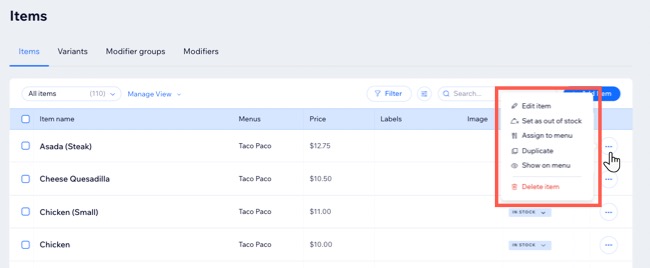
Suggestion :
Consultez une liste organisée de toutes vos variantes et modificateurs en cliquant sur les onglets correspondants.
Gérer votre menu
Mettez à jour votre menu en modifiant les détails, en dupliquant, en réorganisant des sections ou en créant une version imprimée. Vous pouvez également supprimer le menu s'il n'est plus nécessaire.
Pour gérer votre menu :
- Accédez aux menus du restaurant (nouveau)" target="_blank") dans le tableau de bord de votre site.
- Sélectionnez l'action que vous souhaitez effectuer :
Modifier les détails du menu
Dupliquer le menu
Réorganiser la façon dont les éléments apparaissent dans une section
Créer un menu imprimable
Supprimer un menu
FAQ
Cliquez sur une question pour en savoir plus sur la gestion de vos menus.
Comment puis-je trouver rapidement une section de menu spécifique ?
Comment puis-je ajuster les paramètres de référencement pour mes menus ?
Quelle est la différence entre la duplication d'éléments de menu en tant que nouveaux éléments et l'utilisation d'éléments partagés ?
J'ai plusieurs restaurants. Puis-je afficher des menus différents pour chacun d'entre eux sur mon site ?



 à côté du nom du menu.
à côté du nom du menu.
 à côté des titres de sections correspondants à l'endroit souhaité.
à côté des titres de sections correspondants à l'endroit souhaité.

